Tegenwoordig willen steeds meer mensen de herinneringen aan die speciale momenten in je leven bewaren. Daarom willen velen van ons deze momenten vastleggen door foto's te maken. Foto's van hoge kwaliteit kunnen u bij speciale gelegenheden diep herinneren. Daarom wordt de behoefte aan een fotoverbeteraar cruciaal.
Een fotoverbeteraar is een applicatie om de fotokwaliteit naar een hoger niveau te tillen. U kunt het uiterlijk van oude foto's gemakkelijk verbeteren en de fotoresolutie verhogen. In dit bericht introduceren we 5 beste fotoverbeteraars die u kunnen helpen bij het opschalen en verbeteren van de fotokwaliteit.
1. Fotor
Met Fotor kunt u eenvoudig belangrijke wijzigingen aan elke afbeelding aanbrengen en het is volledig gratis. Het heeft veel functies, waaronder compressie van belichtingscompensatie en kleurcorrectiefunctie. Het kan afbeeldingen herstellen en de fotokwaliteit verbeteren met slechts één klik. Het is een geavanceerde verbetering van de beeldkwaliteit.
Deze gratis online fotoverbeteraar kan uw foto met één klik opfleuren en verbeteren. Ongeacht hoe overbelicht of onderbelicht uw afbeeldingen zijn, door wat digitale magie uit te voeren, zal Fotor automatisch de verzadiging aanpassen en zelfs één klik om duidelijkheid te krijgen. Vervolgens kunt u ook de functies "inzoomen" en "uitzoomen" gebruiken om de fotoresolutie indien nodig online te verhogen. Als u een beginner bent, is deze fotoverbeteraar geschikt voor u.
Stap 1. Open Fotor en upload de foto die u wilt verbeteren door op het "+" - pictogram te klikken of de foto rechtstreeks naar de blanco te slepen.
Stap 2. Klik op de knop "1-TAP ENHANCE" in het menu voor de beste en snelste resultaten.
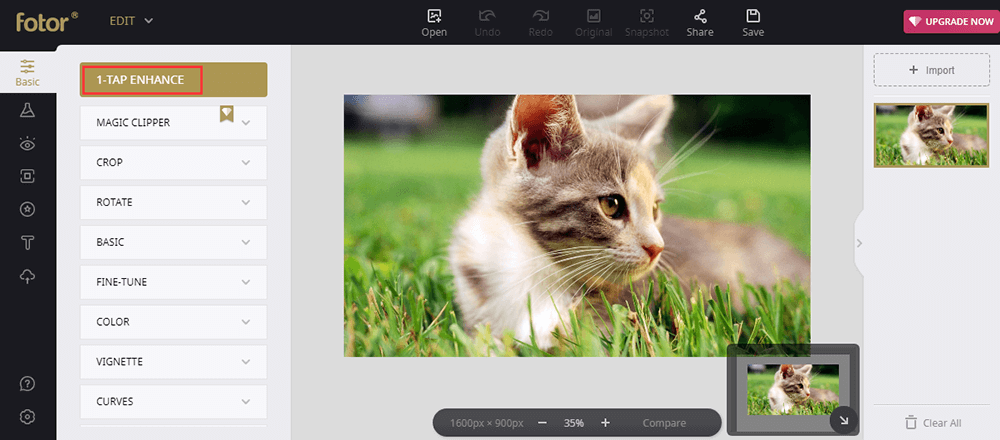
Stap 3. Klik op de knop "Vergelijken" om de resultaten naast de originele afbeelding te zien. U kunt ook doorgaan met het verbeteren van uw foto met behulp van andere tools op de linkerwerkbalk.
Stap 4. Wanneer u klaar bent, kunt u uw afbeeldingsformaat opslaan en kiezen door op de knop "Opslaan" te klikken.
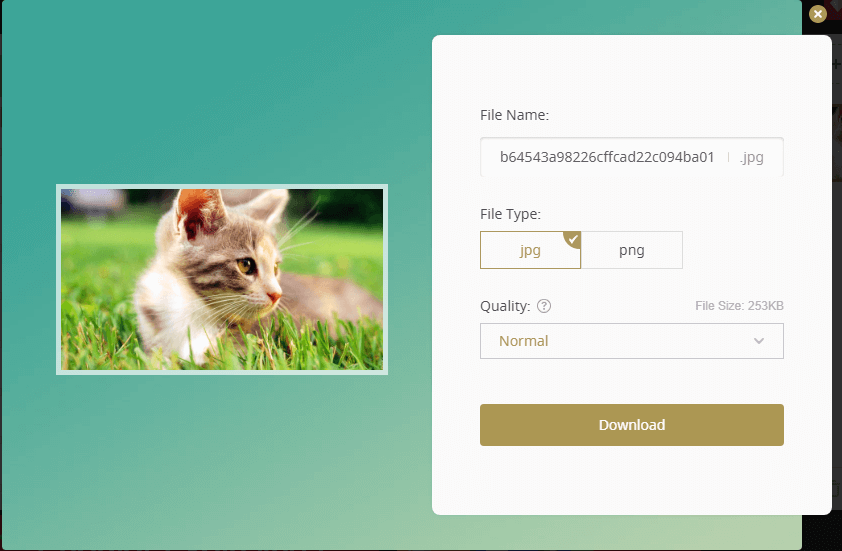
2. Adobe Photoshop Lightroom
Adobe Photoshop Lightroom is een bureaubladtoepassing waarmee u uw foto's gemakkelijk kunt balanceren, contrasteren, schaduwen, temperatuur en helderheid. Tegelijkertijd heeft het ook de functie om prachtige afbeeldingen te maken.
Als fotoverbeteraar slaat Adobe Photoshop Lightroom uw bewerkingen afzonderlijk van de originele afbeelding op. Dit maakt uw wijzigingen volledig omkeerbaar, zodat verbeterde bewerking alleen permanent is wanneer u deze nodig heeft. Exporteer uw foto's gewoon als JPG- of PNG-bestanden om deze wijzigingen op te slaan en ze permanent te maken.
Stap 1. Upload eerst de desktopsoftware van de website. Selecteer de foto die u wilt verbeteren.
Stap 2. Gebruik de tools op de rechter werkbalk om je foto te verbeteren. U kunt de witbalans corrigeren of het contrast en de helderheid naar behoefte verhogen. Wanneer u klaar bent met bewerken, klikt u op de knop "Opslaan" om uw bestand op te slaan.
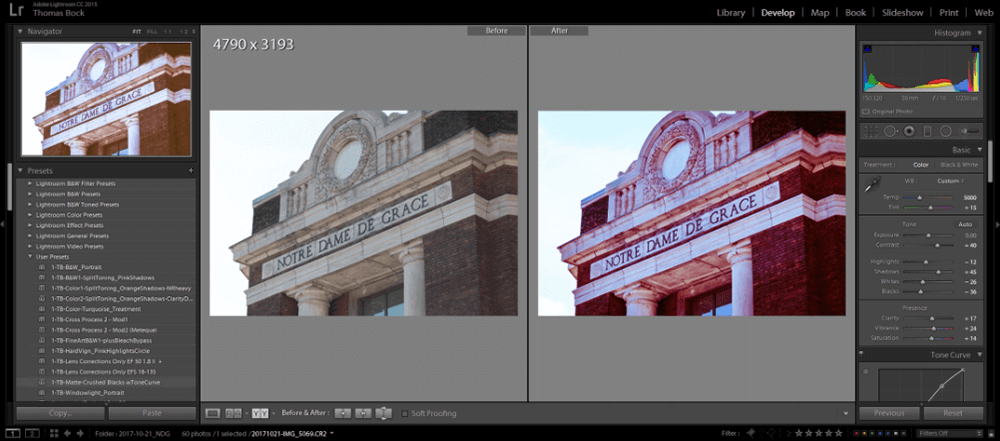
3. BeFunky
BeFunky is een alles-in-één online fotoverbeteringsplatform dat alles heeft wat u nodig heeft om eenvoudig foto's te verbeteren, grafische ontwerpen te maken en fotocollages te maken. Met BeFunky kunt u niet alleen uw foto verbeteren, maar ook portretten bijsnijden, vergroten of verkleinen, retoucheren enzovoort.
BeFunky kan uw foto's een echt unieke uitstraling geven. Met de Artsy-filters in deze enhancer zien je foto's er met één klik uit als klassieke schilderijen, schetsen, cartoons en meer.
Stap 1. Open de foto die u wilt verbeteren.
Stap 2. Gebruik de tools op de linker werkbalk om je foto te verbeteren. U kunt ook op de knop "Auto verbeteren" klikken om de foto met één klik te verbeteren. Batchbewerking is ook toegestaan op deze pagina. Als je de geschiedenisfoto wilt zien, kun je op het klokpictogram klikken dat rechtsonder op de pagina wordt weergegeven.
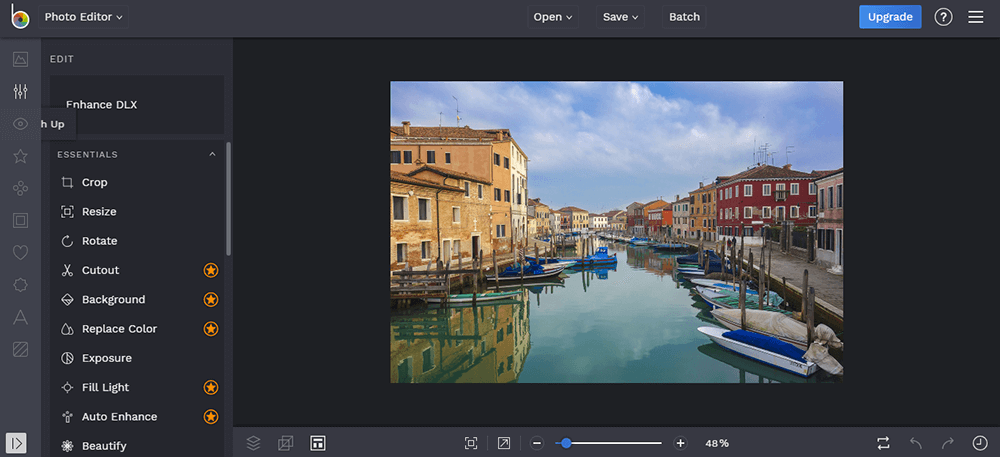
Stap 3. Klik op de knop "Opslaan" om uw foto op uw computer, cloudaccounts of zelfs sociaal platform op te slaan.
4. FotoJet
FotoJet-fotoverbeteraar heeft alles wat u nodig hebt om uw foto's te verbeteren, zoals het verbeteren van de kleuren, belichting, scherpte, enz. Door fotoverbetering krijgt u fantastische resultaten. Deze enhancer is zeer geschikt voor beginners, je hoeft niet veel te weten over woordenlijsten, klik gewoon op de "Auto Enhance" knop. Het is gemakkelijk om de beeldkwaliteit online te verbeteren.
Met FotoJet kunt u fotokleuren op een gemakkelijkere en snellere manier verbeteren. De "Auto Enhance" -functie lost de tekortkomingen van uw foto's met één klik op. Het voorziet in al uw behoeften voor het verbeteren van foto's.
Stap 1. Open de foto die u wilt verbeteren door op de knop "Openen" te klikken.
Stap 2. Nadat u de foto heeft geüpload, klikt u op "Bewerken"> "Automatisch verbeteren" om uw foto met één klik automatisch te verbeteren. U kunt ook andere tools op de linkerwerkbalk gebruiken om de foto te verbeteren.
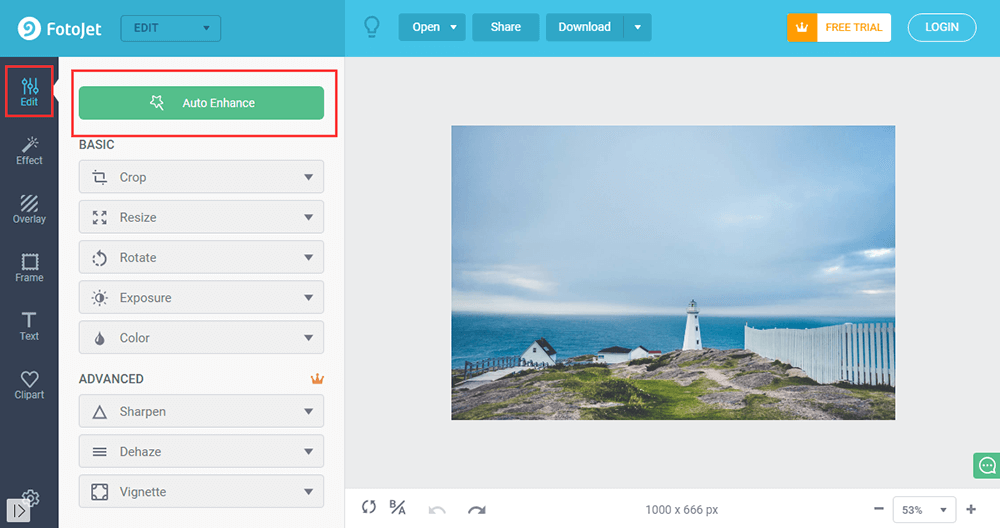
Stap 3. Klik op de knop "Download" om de naam en het formaat van uw bestand in te stellen. Vervolgens kunt u de verbeterde foto op uw computer opslaan.
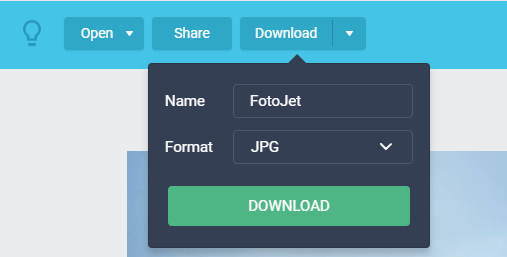
5. Let's Enhance
Let's Enhance is een fotoverbeteraar aangedreven door AI. Het kan kleuren verbeteren, compressie verwijderen en uw foto opschalen tot 16x. Let's Enhance ondersteunt de functie van slimme kleurverbetering. De AI herkent objecten op je foto en weet al wat te verbeteren. Het zal afbeeldingen zo snel mogelijk omzetten in levendige en sappige zonder individuele beeldbewerking. Met Let's Enhance kunt u gemakkelijk bleke afbeeldingen verwijderen.
Stap 1. Navigeer naar de website van Let's Enhance. Upload de foto vervolgens rechtstreeks op de startpagina.
Stap 2. Vervolgens ziet u een pop-upvenster. U moet de verwerkingsoptie van de foto selecteren. Klik na het instellen op de knop "Verwerking starten" om de verbetering te starten.
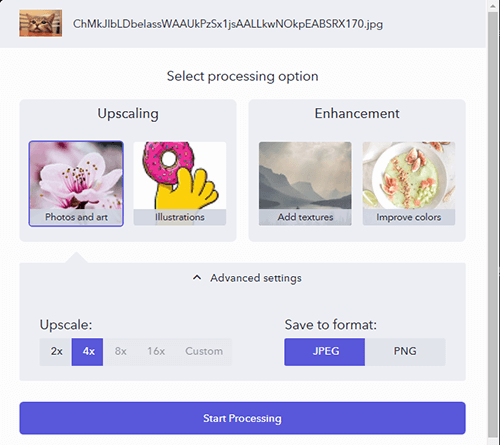
Stap 3. Vervolgens wordt er een account voor u aangemaakt waar u al uw foto's gemakkelijk en gemakkelijk kunt beheren door nieuwe te uploaden of de bestaande foto's te downloaden.
Stap 4. Klik op de knop "Download" om uw nieuwe foto te krijgen.
Conclusie
We hebben 5 beste fotoverbeteraars vermeld. Met deze fotoverbeteraars kunt u gemakkelijk de kwaliteit van uw foto opschalen en verbeteren. Neem contact met ons op als u betere suggesties heeft. We zullen u meer nuttige software aanbevelen.
Was dit artikel behulpzaam? Bedankt voor je feedback!
JA Of NEE
































Commentaar